Звук в оперному браузері, Yandex, Chrome, Firefox у Windows 10 зник. Що робити?

- 1256
- 384
- Leo Kub
Звук в оперному браузері, Yandex, Chrome, Firefox у Windows 10 зник. Що робити?
У цій статті я скажу вам, що робити, якщо звук у браузері зникне. Це відбувається з усіма популярними браузерами. Ми розглянемо рішення цієї проблеми, використовуючи приклад комп'ютера з встановленим Windows 10. І на прикладі різних браузерів: Google Chrome, Opera, Yandex Browser, Firefox, Microsoft Edge. Проблема насправді дуже неприємна, оскільки через браузер ми дивимось фільми, YouTube, слухаємо музику тощо. D., але без звуку неможливо все це зробити.
Причини, чому в браузері немає звуку може бути декількома. Звук може бути відключений у самому браузері, на вкладці. Мінімальний рівень звуку в програвачі можна встановити (наприклад, на тому ж YouTube). Також можуть виникнути проблеми з налаштуваннями системи в Windows. Або більш серйозні проблеми з пристроями виводу звуку (звукова карта, динаміки, зовнішні стовпці). Ця стаття розповість про вирішення проблем із звуком лише в браузерах, якщо в інших програмах немає звуку, звуків системи немає, то це зовсім інша проблема.
Можливо, звук відключений у браузері - перевірити
Спочатку перевірте рівень звуку в самому гравці на сайті. Майже всі браузери мають можливість вимкнути звук на окремій вкладці. Коли він відключений, відповідна значок зазвичай відображається на вкладці. Тепер я покажу вам, як це виглядає в різних браузерах.
Майже всі браузери мають можливість вимкнути звук на окремій вкладці. Коли він відключений, відповідна значок зазвичай відображається на вкладці. Тепер я покажу вам, як це виглядає в різних браузерах.
Гугл хром
Зверніть увагу на вкладку, де слід відтворювати звук. Якщо є значок динаміка, що перехрещується, потім натисніть на вкладку за допомогою правої кнопки миші та виберіть "Увімкніть звук на сайті".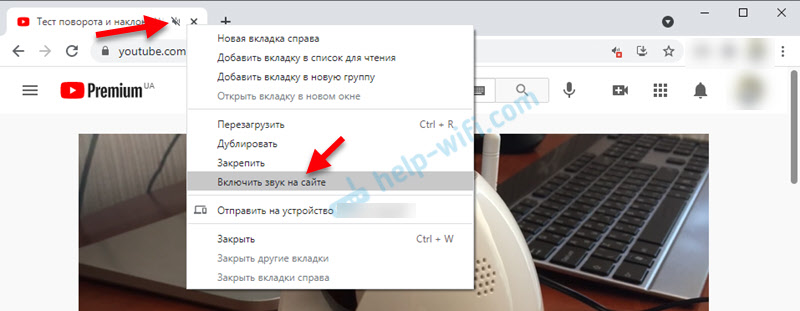 Якщо такого значка взагалі немає, то на цій сторінці, швидше за все, просто немає звуку.
Якщо такого значка взагалі немає, то на цій сторінці, швидше за все, просто немає звуку.
Опера
У браузері Opera контроль звуку на сторінці відбувається на самій вкладці. Коли на сторінці відтворюється звук, то біля значка сайту є анімація. Якщо звук вимкнено, то буде відповідна значок. Ви можете увімкнути звук, натиснувши цю значок. Ви можете натиснути праву кнопку до вкладки та вибрати "Увімкніть звук на вкладці".
Ви можете натиснути праву кнопку до вкладки та вибрати "Увімкніть звук на вкладці".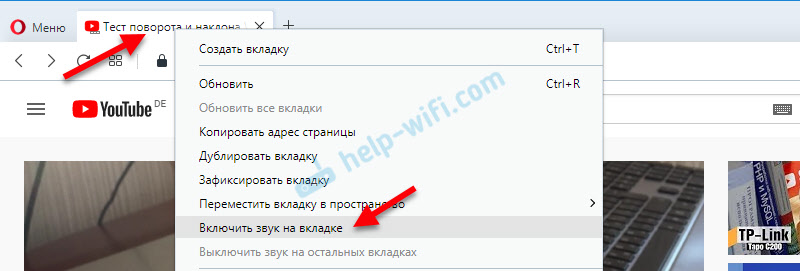
Браузер Yandex
Як і у випадку з іншими браузерами, ви можете вимкнути або включити звук для певної сторінки на самій вкладці. Під час відтворення звуку там з'являється значок динаміки. Коли звук вимкнено, його перетинається. Просто натисніть на нього, щоб увімкнути звук.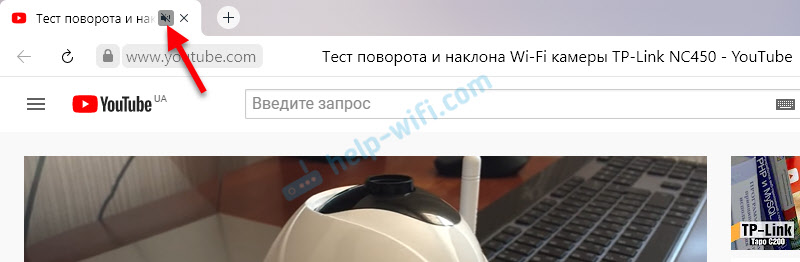
Або виберіть "Увімкніть звук на вкладці", натиснувши вкладку за допомогою правої кнопки миші.
Mozilla Firefox
Якщо у вас є звук у браузері Firefox, тоді зверніть увагу на те, чи є відповідна значок на вкладці. Якщо звук повинен бути, але це не так, то, можливо, ви випадково вимкнули звук на цій вкладці.

Ви можете просто натиснути на вкладку на вкладці та вибрати "Відновити звук на вкладці".
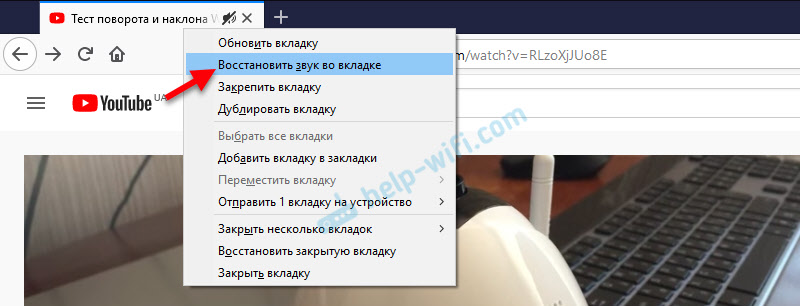
Microsoft Edge
У браузері Edge значок, що вказує на відтворення звуку на відкритій вкладці, з’являється біля значка сайту. Коли звук відключається - значок перетинається. Натиснувши його, ви можете увімкнути звук.
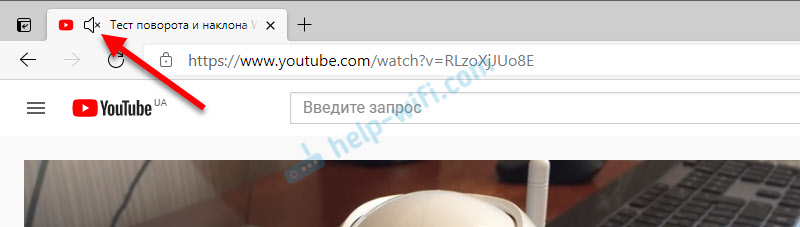
Або увімкніть його, як в інших браузерах, відкривши меню окремої вкладки (натиснувши його правою кнопкою миші).
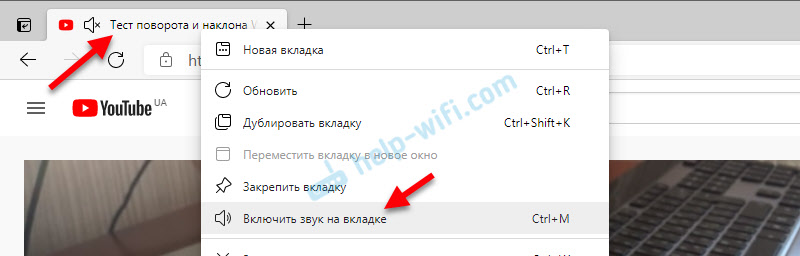
Ви можете використовувати комбінацію клавіш Ctrl + M.
У браузері немає звуку через налаштування системи в Windows 10
Вам потрібно перевірити налаштування виходу звуку в Windows 10. Оскільки в першій десятці ви можете налаштувати вихід звуку для окремих програм та встановити інший рівень гучності, можливо, проблеми пов'язані з цими налаштуваннями.
- Перш за все, ми відкриваємо "змішувач гучності". Для цього натисніть праву кнопку миші на значок звуку та виберіть відповідний елемент.
 Перевірте рівень гучності для потрібного браузера.
Перевірте рівень гучності для потрібного браузера.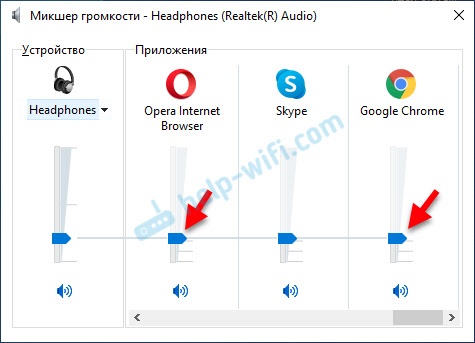 Спробуйте підвищити рівень обсягу.
Спробуйте підвищити рівень обсягу. - Клацніть на значок звуку в лотку та виберіть "Параметри відкриття звуку".
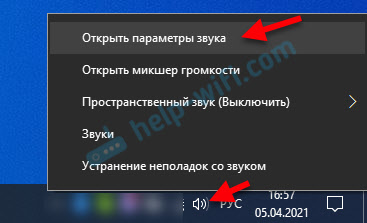 Далі перейдіть до "параметрів пристроїв та обсягу програм".
Далі перейдіть до "параметрів пристроїв та обсягу програм".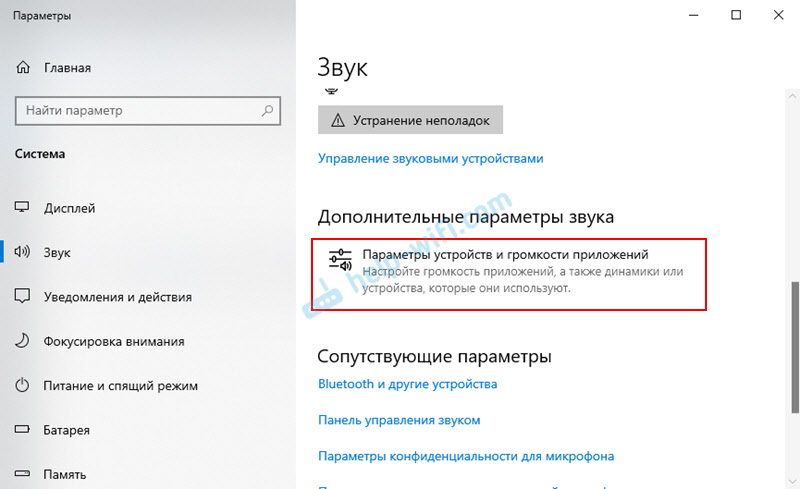 Ретельно перевірте рівень гучності та пристрій виводу звуку для потрібного браузера. Спробуйте встановити пристрій виводу за замовчуванням. Або спробуйте різні варіанти зі списку доступних пристроїв.
Ретельно перевірте рівень гучності та пристрій виводу звуку для потрібного браузера. Спробуйте встановити пристрій виводу за замовчуванням. Або спробуйте різні варіанти зі списку доступних пристроїв. Можливо, звук для конкретного браузера скручений до 0, або якийсь інший пристрій був обраний як вихідний пристрій.
Можливо, звук для конкретного браузера скручений до 0, або якийсь інший пристрій був обраний як вихідний пристрій.
Що ще перевірити?
Як я вже писав на початку статті, ми перевіряємо, чи є звук в інших програмах і чи є системні звуки. Тоді я перевірив би звук в інших браузерах та на різних сайтах. Відкрийте будь -який сайт, де можна почати відтворювати відео чи музику та перевірити, чи є звук. Можливо, проблема з гравцем на певному сайті.
Як додаткове рішення, ви можете відключити всі розширення у проблемному браузері або видалити та повторно встановити браузер.
Розкажіть у коментарях, як вам вдалося вирішити цю проблему. Що допомогло. Якщо жодне з рішень не допомогло позбутися від проблеми відсутності звуку в браузері, то детально опишіть свою справу, я спробую щось сказати.
- « Смарт -префікс телевізора - що це таке, як він працює, що потрібно і як користуватися?
- Як увімкнути та налаштувати Wi-Fi 5 ГГц на ноутбуці або комп'ютері? »

